Современные ноутбуки все чаще не оснащаются приводом оптических дисков. А среди нетбуков и ультрабуков вообще невозможно найти модель, которая бы предоставляла пользователю возможность использования оптических дисков. В такой ситуации возникает необходимость устанавливать операционную систему с флешки.
Пытаясь установить операционную систему с флешки, многие пользователи сталкиваются с тем, что их БИОС не видит флешку. В результате они не могут настроить приоритет загрузки и запустить установку. В данной статье мы рассмотрим возможные причины, которые могут приводить к подобной проблеме.
Флешка не исправна. Если флешка была подключена правильно, то следующее, что нужно проверить, это исправность самой флешки. Используйте другую флешку, для того чтобы исключить данный вариант. Если другой флешки нет под рукой, то можно попробовать подключить вашу флешку к другому компьютеру и войти BIOS. Если на другом компьютере BIOS будет видеть флешку без проблем, то значит проблема не в ней.
Не рабочий USB порт. Подключите флешку к другому USB и после перезагрузки войдите в БИОС и проверьте флешку. Если простая смена USB порта не помогла, то нужно воткнуть флешку в USB порт в задней части системного блока. Поскольку есть вероятность, что разъемы USB на передней панели подключены не правильно.
Контроллер USB отключен в настройках BIOS. В некоторых версиях BIOS есть возможность отключить контроллер USB. Естественно, если контроллер USB отключен, то БИОС не будет видеть флешку. Что бы исключить данный вариант, войдите в BIOS и найдите раздел с настройками встроенных устройств. На картинке показано, как может выглядеть этот раздел BIOS.
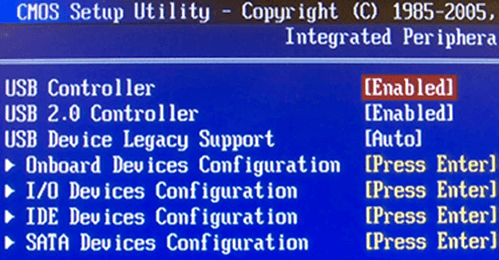
Слишком старая версия BIOS. Загрузка с флешек появилась не так давно. Поэтому сейчас в работе находится множество компьютеров, БИОС которых не рассчитан на загрузку с флешки.
Leave a comment


